最近のテレビは、映像と音声の標準的な接続方法としてHDMIを採用しています。しかし、HDMIポートのない古いテレビをお持ちの方は、「テレビにHDMIポートがない場合はどうすればいいの?」「HDMIポートのないテレビにDVDプレーヤーを接続するにはどうすればいいの?」と疑問に思うかもしれません。ご心配なく、朗報です!コンポーネントケーブルやAVケーブルを使ってDVDプレーヤーをテレビに接続することも可能です。この記事では、様々な接続方法をご紹介します。 HDMIなしでDVDプレーヤーをテレビに接続するこれらのテクニックをマスターすれば、テレビを買い替えたり、新しいプレーヤーを購入したりすることなく、DVDプレーヤーを使い続けることができます。これにより、追加費用をかけずに古い機器を使い続けることができます。
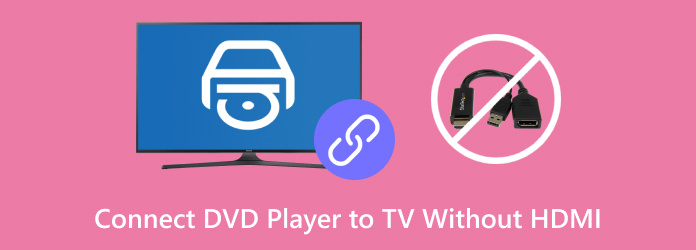
方法1。 コンポーネントケーブルでDVDプレーヤーをテレビに接続する
コンポーネントケーブルは、ビデオ信号を3つのチャンネルに分割するため、より鮮明な画像と優れた色再現性を実現します。安価で入手しやすいため、DVDプレーヤーを接続する手頃な選択肢となります。
コンポーネント ケーブルを使用して DVD プレーヤーを HDMI のないスマート TV に接続する方法は次のとおりです。
ステップ1。5本の色分けされたコンポーネントケーブルをすべてDVDプレーヤーの出力ポートに接続します。ケーブルは、緑(Y)、青(Pb/Cb)、赤(Pr/Cr)、赤(右音声)、白(左音声)で構成されています。コンポーネントケーブルの順序は、緑、青、赤(ビデオ)、白、赤(音声)です。

ステップ2。テレビの色分けされたソケットのもう一方の端を、ポートに差し込みます。映像や音声の問題を防ぐため、対応するポートの色と一致していることを確認してください。すべての接続を再確認し、しっかりと差し込まれていることを確認してください。

ステップ3。プレーヤーとテレビの電源を入れ、DVDプレーヤーのトレイにディスクを置きます。テレビのリモコンで入力/ソースボタンを押し、ケーブルを接続した入力を選択します。どの入力を選択すればよいか分からない場合は、DVDプレーヤーの電源を入れたまま、各オプションをテストしてください。

ヒント: 画面に映像が表示されない場合は、緑、青、赤のケーブルが正しく接続されていることを確認してください。正しく接続されていない場合、オーディオポートとビデオポート間で赤のケーブルが誤って入れ替わってしまう可能性があります。
方法2。 DVDプレーヤーをA/Vケーブルでテレビに接続する
DVDプレーヤーをテレビに接続する最も一般的な方法の一つは、A/Vケーブルです。コンポジットケーブルとも呼ばれ、安価で入手しやすいです。DVDの解像度は480p以下なので、標準解像度の再生にはA/Vケーブルで十分です。
DVD プレーヤーを A/V ケーブル経由で HDMI のないテレビに接続する方法は次のとおりです。
ステップ1。3本のケーブルをDVDプレーヤーの対応する出力ポートに差し込みます。黄色のケーブルはビデオ出力、赤色のケーブルは右オーディオ出力、白色のケーブルは左オーディオ出力です。黄色のポートは、赤色と白色のポートとは別の場所にある場合もあります。

ステップ2。色分けされたケーブルのもう一方の端をテレビのA/V入力に差し込みます。再生時に問題が発生しないように、A/Vケーブルを対応する入力ポートに正しく接続してください。黄色はビデオ入力、赤は右音声入力、白は左音声入力です。

ステップ3。DVDプレーヤーとテレビの電源を入れ、DVDプレーヤーにディスクを挿入します。テレビのリモコンの入力/ソースボタンを押して、適切な入力を選択します。どの入力を選べばいいのかわからない場合は、DVDプレーヤーの電源を入れたまま、DVDが表示されるまでオプションを切り替えてください。

ヒント: 音声が出ない場合は、赤と白のケーブルが正しいオーディオポートに接続されているか確認してください。ケーブルが正しいポートに接続され、合っているか再度確認してください。絡まったケーブルにうんざりしていませんか? ワイヤレスDVDプレーヤー すっきりとしたエンターテイメント環境をお楽しみください。
ボーナス: DVDを簡単にリッピングして再生する
コンポーネントケーブルやAVケーブルは、HDMI端子のないテレビにDVDプレーヤーを接続する従来の方法です。しかし、ケーブルを使う場合は毎回DVDプレーヤーをテレビに接続する必要があります。DVDのリッピングには追加のハードウェアは不要で、テレビとストレージデバイスだけで済みます。 ブルーレイマスター無料DVDリッパー 、DVDを即座にデジタル化して再生できます。
Blu-ray Master Free DVD Ripperは、その名の通り、WindowsとMacに対応した無料のDVDリッピングソフトです。DVDを200種類以上のデジタルフォーマットに変換し、テレビを含むあらゆるデバイスで再生できます。最適な結果を得るために、プロファイルをカスタマイズするための設定も用意されています。また、リッピング前にビデオを確認できるプレビューウィンドウも備えています。
ステップ1。まずはBlu-ray Master Free DVD Ripperを無料でダウンロードしてください。DVDリッピングソフトウェアをインストールし、インストールプロセスが完了するまでお待ちください。完了したら、DVDを外付けドライブに挿入し、ソフトウェアを起動してください。
無料ダウンロード
Windowsの場合
安全なダウンロード
無料ダウンロード
macOS用
安全なダウンロード
ステップ2。 クリック ロードディスク 外付けディスクドライブからDVDを追加します。物理ディスクのほか、VIDEO_TSフォルダやIFOファイルを読み込むこともできます。プルダウンメニューをクリックすると、「DVDフォルダの読み込み」と「IFOファイルの読み込み」ボタンが表示されます。ポップアップウィンドウで読み込みモードを選択してください。

• DVDナビゲーターモード: DVDが良好な状態であり、適切に構造化されている場合は、このモードを選択してください。DVDナビゲーターモードは、より安定した信頼性の高い読み込みプロセスを提供します。
• DVD パーサー モード: DVDが破損しているか、構造が不完全な場合は、このモードを選択してください。DVDパーサーモードは、問題のあるナビゲーションデータを無視し、ビデオコンテンツに直接アクセスします。

ステップ3。プロファイルのプルダウンメニューをクリックし、一般ビデオカテゴリに移動します。 MPEG-4 ビデオ (*.mp4) テレビを含む様々なデバイスとの互換性を重視しています。しかし、高画質のリッピングをご希望の場合は、 MKV ビデオ形式 (*.mkv).
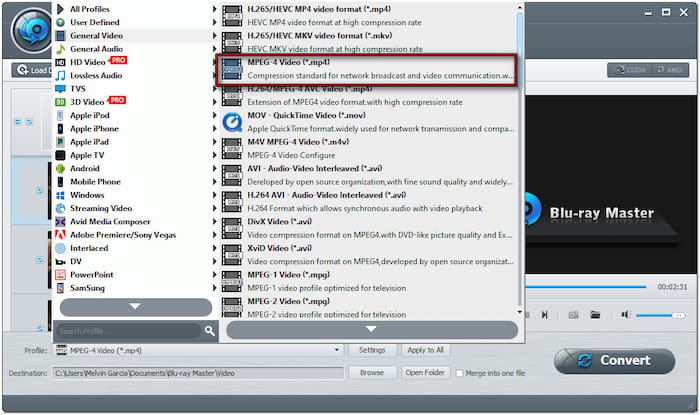
必要に応じて、「設定」ボタンをクリックしてプロファイル設定をカスタマイズできます。アスペクト比、ビットレート、チャンネル、エンコーダー、フレームレート、解像度、サンプルレートなどの設定が可能です。
ステップ4。「出力先」フィールドに進み、「参照」をクリックして出力先パスを設定します。出力ディレクトリを指定したら、 変換する DVDのリッピングを開始します。ソフトウェアがDVDコンテンツを抽出し、選択した出力形式に変換します。

重要な注意点: リッピングしたファイルを外付けドライブまたはUSBフラッシュドライブに転送します。USBフラッシュドライブまたは外付けハードドライブにフォルダを作成し、名前を付けます。リッピングしたDVDをコピーして、このフォルダに貼り付けます。ドライブをテレビに接続して再生します。
ブルーレイマスターフリーDVDリッパーは、信頼できるソリューションを提供します DVDを無料でデジタル変換 HDMI端子のないテレビにDVDプレーヤーを接続する必要がなくなります。USBフラッシュドライブを使えば、どんなテレビでも手軽に映画を再生して楽しむことができます。
まとめ
HDMIは現代のテレビやDVDプレーヤーの標準的な接続ですが、 HDMIなしでDVDプレーヤーをテレビに接続するコンポーネントケーブルまたはA/Vケーブルを使えば、HDMIポートのないテレビでもお気に入りの映画を視聴できます。物理的なケーブルの煩わしさから解放されたいですか?DVDをデジタル化して、より手軽に再生してみませんか?Blu-ray Master Free DVD Ripperを使えば、DVDをあらゆるデバイスで再生可能なデジタル形式にリッピングできます。接続やケーブルを気にすることなく、お手持ちのDVDコレクションすべてに簡単にアクセスできます。
Blu-ray Masterのその他の情報
DVDムービーを再生する


